Ažuriranje firmvera tp link modema. Firmware za WiFi router ili modem. Kada je potrebno ponovno fleširati ruter?
Svaki mrežni uređaj koji se koristi u području informacijske tehnologije ima vlastito radno okruženje. U određenim intervalima zahtijeva ažuriranje, pri čemu se ispravljaju pogreške, dodaju nove funkcije i modificira sučelje. Pogledajmo konkretan primjer TP-Link usmjerivača i njegovog firmvera.
Prvo morate saznati trenutni broj verzije mikrokoda. Okrećemo mrežnu opremu i pažljivo pregledavamo naljepnicu na donjoj strani.
Postoji još jedan način da saznate firmware usmjerivača: putem web izbornika. Pokrećemo internetski preglednik, u adresnu traku upisujemo: 192.168.1.1 ili http://tplinklogin.net. Nakon što je proces autorizacije prošao, trenutna verzija softvera bit će prikazana na glavnom ekranu. 
Znajući broj revizije hardvera, preuzimamo ispravnu verziju softvera za bljeskanje TP-Link usmjerivača.
Kako flashati TP-Link ruter
Nakon što korisnik primi informaciju o reviziji mrežnog uređaja, potrebno je otići na web stranicu dobavljača i preuzeti ispravnu verziju firmvera. Link na web stranicu: https://www.tp-link.com.

Firmware firmware za TP-Link routere pohranjuje se na web stranici ovisno o verziji. Također su uključene detaljne upute za ažuriranje u video formatu i FAQ - najčešća pitanja i odgovori.
Preuzmite firmware. To je arhiva. Mora se raspakirati na lokalnom pogonu da bi se pristupilo samom firmveru. Obično se program prikazuje kao datoteka s ekstenzijom .bin, ali u starijim modelima postoji i datoteka .ras. Ovo je zastarjela verzija mikrokoda koja se ne koristi za ažuriranje u modernim usmjerivačima.
Zatim idite na web-resurs za upravljanje usmjerivačem da biste ga ponovno osvježili putem web-sučelja. Prije bilo kakvih promjena u sustavu, napravite sigurnosnu kopiju svojih postavki. Postupamo na sljedeći način.

Nakon izrade kopije idite na odjeljak "Ažuriranje firmvera":

Važno! Tijekom procesa ne možete isključiti napajanje mrežnog uređaja. Rezultat može biti potpuno nefunkcionalna oprema, koju će biti nemoguće obnoviti.
Nakon završetka procesa, usmjerivač će se automatski ponovno pokrenuti. Njegove postavke bit će vraćene na tvorničke postavke.
Postoje i drugi načini flashiranja TP-Link modema na najnoviju verziju.
Firmware putem USB priključka
 TP-Link usmjerivači koji imaju USB priključak mogu primiti najnoviju verziju softvera putem flash pogona. Da biste to učinili, trebate kopirati preuzeti distribucijski komplet na flash karticu, nakon što ste je prethodno formatirali.
TP-Link usmjerivači koji imaju USB priključak mogu primiti najnoviju verziju softvera putem flash pogona. Da biste to učinili, trebate kopirati preuzeti distribucijski komplet na flash karticu, nakon što ste je prethodno formatirali.
Sljedeći korak je povezivanje putem USB priključka s opremom. Zatim ponavljamo gore opisane korake. Odnosno, idemo na web sučelje opreme u odjeljak s ažuriranjima firmvera. Prilikom odabira datoteke navedite put do USB diska na kojem se nalazi distribucijski paket.
Pritisnite "Ažuriraj" i pričekajte da se proces završi. Ova je metoda prikladna ako se mrežni uređaj TP-Link nalazi na udaljenoj udaljenosti od radne stanice, a usmjerivač nije izravno povezan s bilo kojim računalom.
Firmware putem mobilne aplikacije TP-Link Tether
Ažuriranje firmware-a na TP-Link routeru također se vrši putem mobilne aplikacije. Dolje su poveznice za preuzimanje firmvera iz online trgovine aplikacija:
Vrijedno je reći da aplikacije imaju popis kompatibilnosti. Nalazi se u opisu softvera. Proizvođač službeno navodi da će se popis s vremenom proširivati.
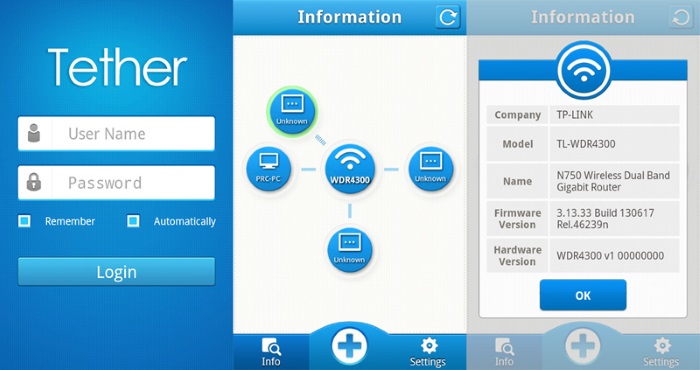 Za ponovno bljeskanje TP-Link usmjerivača morate preuzeti aplikaciju i uključiti Wi-Fi na svom mobilnom uređaju. Zatim pronađite model čiji mikrokod treba ažurirati, povežite se s njim putem TP-Link Tethera. Mrežna oprema će od korisnika tražiti da unese vjerodajnice.
Za ponovno bljeskanje TP-Link usmjerivača morate preuzeti aplikaciju i uključiti Wi-Fi na svom mobilnom uređaju. Zatim pronađite model čiji mikrokod treba ažurirati, povežite se s njim putem TP-Link Tethera. Mrežna oprema će od korisnika tražiti da unese vjerodajnice.
Nakon dovršetka postupka autorizacije dolazimo do glavnog izbornika. U njemu morate pregledati popis uređaja povezanih s mrežnom opremom, postaviti postavke roditeljske kontrole ili promijeniti konfiguraciju internetske veze.
Nažalost, više nije moguće ažurirati firmware rutera putem mobilne aplikacije. Značajka trenutno nije dostupna.
Alternativne verzije firmvera
Uz službene verzije firmvera za mrežnu opremu TP-Link, postoje i alternativni sklopovi. Stvorili su ih proaktivni programeri kako bi proširili funkcionalnost tvornički instaliranih TP-Link usmjerivača za kućnu upotrebu, kao i za Auranet pristupne točke.

Njihov način ažuriranja isti je kao i kod službenog firmvera.
Vraćanje TP-Link usmjerivača nakon neuspješnog firmvera
Postoje situacije kada je ažuriranje mikrokoda usmjerivača neuspješno. U takvim slučajevima preporuča se isprobati sljedeće mogućnosti za vraćanje funkcionalnosti opreme:

Jedina razlika je jedna znamenka u retku IP adrese.
 Otvorite program TftpD kao lokalni administrator. Gledamo polje Server Interface, gdje se adresa mora unijeti ručno na gornjoj mrežnoj kartici računala. Zatim kliknite gumb Prikaži Dir i provjerite nalazi li se tamo naziv datoteke preuzetog firmvera. Ako nije, trebate ga kopirati u direktorij s programom. Ako je program prisutan, ostavite TftpD otvoren i nastavite s postupkom oporavka.
Otvorite program TftpD kao lokalni administrator. Gledamo polje Server Interface, gdje se adresa mora unijeti ručno na gornjoj mrežnoj kartici računala. Zatim kliknite gumb Prikaži Dir i provjerite nalazi li se tamo naziv datoteke preuzetog firmvera. Ako nije, trebate ga kopirati u direktorij s programom. Ako je program prisutan, ostavite TftpD otvoren i nastavite s postupkom oporavka.
Vraćamo se na TP-Link usmjerivač i isključujemo ga. Zatim pritisnite tipku za napajanje na njemu, a zatim držite tipku Reset dok ne počne postupak automatskog oporavka.
Nakon završetka procesa, oprema će se automatski ponovno pokrenuti. Sada ga možete ponovno pokrenuti da provjerite njegovu funkcionalnost.
Ako gore navedene metode ne pomognu, obratite se servisnim centrima.
Zaključak
U članku se govori o metodama ažuriranja firmvera na mrežnoj opremi TP-Link. Pružene su i kratke informacije o alternativnom firmveru.
Sigurno su mnogi korisnici zainteresirani za ponovno bljeskanje usmjerivača. Međutim, prije svega, vrijedi napomenuti da ovaj zadatak nije tako jednostavan (iako je sasvim izvediv) i zahtijeva određena znanja i vještine. Nestručne radnje korisnika mogu dovesti do kvarova usmjerivača, sve do njegovog potpunog kvara.
Kada je potrebno
Potreba za ponovnim flashiranjem usmjerivača može biti uzrokovana nekoliko razloga, među najosnovnijima su sljedeći:
- Potrebno ažuriranje firmvera. Proizvođači često daju korisnicima ovu priliku, što povećava stabilnost internetske veze i dodaje nove funkcije.
- Ako uređaj ne podržava odabranog internetskog davatelja ili ga ne podržava ispravno, situacija se može ispraviti bljeskanjem.
- Ako je ruter nestabilan ili prespor.
Nekoliko općih pravila
Treba imati na umu da prije ponovnog bljeskanja usmjerivača morate biti sigurni da nema problema s napajanjem. Iznenadni nestanak struje tijekom samog procesa flashanja može dovesti do kvara uređaja.

Osim toga, morate zapamtiti da ne možete ponovno pokrenuti bilo koji usmjerivač putem Wi-Fi bežične mreže. To se može učiniti samo povezivanjem usmjerivača s računalom.
Datoteke ažuriranja trebate preuzeti iz pouzdanih izvora ili sa službenih web stranica proizvođača.
Također morate imati na umu da prije ponovnog bljeskanja usmjerivača trebate ukloniti WAN kabel (kabel davatelja) iz utičnice.
Također morate saznati trenutnu verziju firmvera. Obično je naznačeno na samom uređaju, na papirnatoj naljepnici. Trebali biste pronaći natpis poput: Verzija 2.0. Brojevi će označavati trenutnu verziju firmvera. Preporuča se vratiti na prethodnu verziju samo ako je prijeko potrebno.
Poštivanje ovih jednostavnih pravila omogućit će vam brzo i bezbolno izvođenje treptanja, a također će vas spasiti od nepotrebnih glavobolja kao rezultat neuspješne operacije.
Flashiranje TP-Link usmjerivača
Ovaj model usmjerivača prilično je poznat na tržištu i široko je rasprostranjen, pa stoga ne čudi što su mnogi korisnici često zainteresirani za ponovno bljeskanje TP-Link usmjerivača.

Postupak će ovdje biti sljedeći:
- Najprije morate preuzeti datoteku s firmwareom i smjestiti je u bilo koju mapu prikladnu za korištenje;
- zatim morate uključiti usmjerivač i spojiti ga na računalo putem Ethernet mrežnog kabela;
- Zatim morate otvoriti bilo koji dostupni preglednik i u njegovu adresnu traku upisati IP adresu: 192.168.1.1; ako ova adresa ne radi, onda možete pokušati: 192.168.0.1 - trebalo bi raditi;
- Kada se od vas zatraži da unesete parametre autorizacije, morate unijeti prijavu i lozinku u odgovarajuća polja: admin i admin;
- Otvorit će se prozor standardnih postavki, gdje ćete morati otići na karticu System Tools i odabrati Firmware Upgrade;
- na vrhu prozora morate pronaći stavku Datoteka, možete ručno upisati lokalnu adresu lokacije preuzete datoteke firmvera, ali najlakši način je da samo kliknete na tipku “Pregledaj” iu dijaloškom okviru koji otvara, navedite već raspakiranu datoteku firmvera;
- Zatim ćete morati kliknuti na gumb Upgrade i OK;
- Sve što trebate učiniti je pričekati dok se statusna traka preuzimanja i firmvera ne ispuni do 100%, a zatim će se ruter ili sam ponovno pokrenuti ili će to morati učiniti ručno.
Pažnja! Sve postavke usmjerivača vratit će se na tvorničke postavke, pa prije nego što ponovno pokrenete TP-Link usmjerivač, trebate zapamtiti ili zapisati sve postavke na poseban list. Ako je prethodno instalirani softver dopuštao, konfiguracijsku datoteku možete unaprijed spremiti.
Ponovno fleširanje Dir routera
Prije svega, važno je znati da su ruteri ovog modela, revizija B1, B2, B3, nekompatibilni sa ruterima revizija B4, B5, B6 i B7. Stoga ne možete preuzeti verziju firmvera namijenjenu za B1, B2, B3 i koristiti ih na B4, B5, B6 i B7 ruterima ili obrnuto. Nepoštivanje ovog pravila rezultirat će kvarom uređaja.
Usmjerivač D-Link Dir je nešto stariji model, pa stoga potreba za promjenom njegovog firmvera može biti uzrokovana mnogim objektivnim razlozima.

I, sasvim prirodno, mnoge vlasnike ovog uređaja zanimat će kako ponovno bljeskati Dir router. Međutim, proces treptanja u ovom slučaju neće se bitno razlikovati od promjene firmvera drugih modela usmjerivača:
- Najprije ćete morati preuzeti i raspakirati datoteku firmvera. Trebalo je biti otkopčano
- Uključite sam usmjerivač i povežite ga s računalom pomoću pomoći davatelja (ovo se mora ukloniti).
- Zatim u preglednik trebate upisati: 192.168.1.1 ili 192.168.0.1.
- Nakon toga, usmjerivač će ponuditi spremanje vaše lozinke i prijave radi sigurnosti. Oni su standardni za ove slučajeve: admin i admin.
- U prozoru postavki koji se otvori odaberite karticu "Sustav", a zatim odaberite stavku "Ažuriranje softvera".
- U sljedećoj fazi morate kliknuti gumb na zaslonu "Pregledaj", odrediti preuzetu datoteku firmvera i kliknuti gumb U redu.
Ako je sve učinjeno ispravno, nakon ponovnog pokretanja pojavit će se ažurirani prozor sučelja koji pokazuje trenutnu verziju firmvera.
Ažuriranje vašeg D-Link usmjerivača
Što se tiče ponovnog bljeskanja D-Link usmjerivača, algoritam radnji ovdje će biti sličan: preuzmite datoteku firmvera, povežite usmjerivač s računalom, unesite gore navedene brojeve adresa u preglednik.
Zatim ćete morati kliknuti na zaslonski gumb "Napredne postavke" u prozoru postavki kako biste dobili pristup potrebnim stavkama "Sustav" i "Ažuriranje softvera".
Daljnje radnje bit će slične gore opisanim - kliknite gumb "Pregledaj" i navedite preuzetu datoteku firmvera, zatim kliknite U redu i pričekajte dok se postupak instalacije ne završi.
Posljednji korak u treptanju također će biti ponovno pokretanje usmjerivača.
Ako je sve zaleđeno
Moguće je da će oni koji su zbunjeni pitanjem kako ponovno bljeskati usmjerivač Dir 300 iz D-Linka tijekom procesa bljeskanja naići da je preglednik ili sam usmjerivač zamrznut. Međutim, ne biste se trebali bojati toga, samo tijekom instalacije ažuriranja usmjerivač na neko vrijeme gubi vezu s računalom, ali je sam vraća. Vrijeme prekida može varirati, ovisi i o brzini samog računala i o ruteru, ali u prosjeku ne traje više od jedne ili dvije minute.

Naravno, ako se prekid nastavi predugo, moguće je da postoje ozbiljni problemi ili ova verzija ažuriranja nije kompatibilna s modelom usmjerivača. Možete pokušati prisilno ponovno pokrenuti usmjerivač i ponovno izvršiti instalaciju, prvo provjerite je li instalirana ispravna verzija firmvera.
Ni pod kojim okolnostima ne smijete u ovom trenutku isključiti ili izvući ruter iz utičnice!
Flash Asus rutera
Asusovi usmjerivači također su uobičajeni na tržištu mrežne opreme i također zahtijevaju sustavno ažuriranje softvera. Stoga, svi koji su zainteresirani za ponovno flashiranje Asus usmjerivača moraju slijediti ove korake:
- spojite usmjerivač na računalo pomoću Ethernet kabela;
- unesite u adresnu traku: 192.168.1.1 ili 192.168.0.1;
- navedite potrebnu prijavu i lozinku;
- Sada se najprije trebate vratiti na tvorničke postavke, da biste to učinili morat ćete proći kroz sljedeće stavke: “Dodatne postavke” - “Administracija” - “Spremi/Učitaj/Vrati postavke”;
- ovdje prvo morate napraviti sigurnosnu kopiju postojećih postavki i tek onda izvršiti vraćanje na tvorničke postavke;
- tada ćete se morati vratiti u prozor postavki preglednika i proći kroz sljedeće točke: "Dodatne postavke" - "Administracija" - "Ažuriranje firmvera";
- označite preuzetu datoteku firmvera;
- Nakon instaliranja nove datoteke morat ćete po treći put otići na stranicu postavki i ponovno ih vratiti na tvorničke postavke.

Ponovno fleširanje usmjerivača Kyivstar
Nema ništa posebno u tome kako ponovno bljeskati Kyivstarov usmjerivač. Uostalom, ovaj operater koristi modele usmjerivača TP-Link, o čijem je treptanju već bilo riječi gore. Međutim, postoje neke značajke i nijanse koje treba uzeti u obzir:
- Da biste došli do prozora postavki, morate unijeti ne samo brojeve u preglednik, već: 192.168.1.1/userRpm/SoftwareUpgradeRpm.htm.
- Morate unijeti sljedeću kombinaciju kao svoju prijavu i lozinku: kyivstar i kyivstar.
Ostale radnje slične su onima za ažuriranje TP-Link usmjerivača.
Osvježavanje usmjerivača s Beeline
Ali oni koji su zainteresirani za ponovno bljeskanje Beeline usmjerivača mogu odahnuti - bljeskanje njihovog uređaja također se ne razlikuje od procesa ažuriranja softvera za sve ostale: isti lokalni IP u adresnoj traci i ista poznata veza “admin - admin” " Da biste došli do prozora koji označava datoteku firmvera, najprije ćete morati kliknuti gumb na zaslonu "Napredne postavke", zatim kliknite "Ostalo".

U prozoru koji se otvori prvo je potrebno kliknuti na gumb “Odaberi datoteku”, a nakon odabira kliknite na “Izvrši ažuriranje”. Nakon ponovnog pokretanja usmjerivač će se ažurirati.
Također morate zapamtiti: kada pokušavate izvršiti prilagođeno treptanje tako da usmjerivači iz Kyivstara ili Beeline rade s drugim operaterima, pretplatnik automatski gubi jamstvo za uređaj.
Kao rezultat ovih manipulacija, stabilnost uređaja može se povećati i mogu se dodati neke nove funkcije. Pa ipak, prije nego što ponovno bljeskate usmjerivač, morate jasno razumjeti cijeli postupak. Ako niste sigurni u vlastite sposobnosti, bolje je kontaktirati servisnu radionicu.
Kako flashati ruter?




Postoji mnogo modela bežičnih usmjerivača. Mogu se razlikovati po dometu, frekvencijskom rasponu, snazi prijamnika/odašiljača, maksimalnoj brzini prijenosa podataka, cijeni itd. Ako se pravilno izvede, radit će bez ikakvih problema nekoliko mjeseci ili čak godina 24/7. Naravno, ponekad se mogu pojaviti softverski ili hardverski problemi koji zahtijevaju ponovno pokretanje uređaja kako bi se ponovno pokrenuo.
U nekim slučajevima korisnici mogu vrlo često imati sljedeće probleme s routerom: gubitak signala, gubitak veze s routerom, gubitak ulaznog signala, smrzavanje administrativne ploče ili potpuni gubitak pristupa istoj itd. Ako ste vlasnik takvog problematičnog uređaja, nemojte žuriti da ga odnesete na popravak ili bacite, prvo pokušajte ažurirati softver usmjerivača i prilagoditi postavke na njemu; možda je proizvođač već ispravio sve pogreške. Pogledajmo proces bljeskanja firmvera na TP-Link usmjerivačima.
Kako flashati TP-Link TL-WR841N ruter?
Proces bljeskanja svih usmjerivača iz TP-Linka prilično je sličan. Imaju gotovo identične upravljačke ploče, što ove upute čini savršenim za mnoge druge modele.
Prije pokretanja firmvera, morate zapamtiti nekoliko jednostavnih pravila:
- Nakon što se firmware instalira, sve postavke i parametri na routeru bit će vraćeni na tvorničke postavke, kao i statistika korištenja;
- Ako imate uređaje koji su povezani s usmjerivačem putem Wi-Fi mreže, isključite ih;
- Firmware se ne može ažurirati putem Wi-Fi mreže; morate povezati usmjerivač s računalom mrežnim kabelom;
- Prije flashanja firmware-a, morate odspojiti kabel vašeg internetskog davatelja (koji je spojen na WAN utičnicu) iz usmjerivača;
- Koristite samo one firmware-ove koji su dizajnirani za vaš model usmjerivača, inače može postati neoperativan.
Sada morate preuzeti najnoviju verziju firmvera sa službene web stranice TP-Link. Za ovo:
- Idite na glavnu stranicu web mjesta, pronađite traku za pretraživanje u gornjem desnom kutu i unesite model svog usmjerivača u nju (na primjer, TL-WR841N);
- Odaberite svoj usmjerivač među modelima koji će biti prikazani na stranici za pretraživanje;
- Sada pogledajte verziju hardvera vašeg usmjerivača na natpisnoj pločici na dnu uređaja (napisano je desno ispod gornjeg crtičnog koda, na primjer Ver: 7.2);
- Na stranici s vašim usmjerivačem idite na odjeljak "Preuzimanja";
- Sada odaberite verziju vašeg usmjerivača i kliknite na stavku "Firmware" nasuprot njoj;
- Na popisu koji se pojavi odaberite najnoviju verziju firmvera po datumu i preuzmite je na svoje računalo;
- Otvorite preuzetu arhivu i povucite datoteku firmvera (ima nastavak .bin) na radnu površinu.
Ažuriranje firmvera putem administratorske ploče:
- Prijavite se na administrativnu ploču kako biste učinili sljedeće:
- Idite u preglednik na računalu i unesite 192.168.1.1 ili 192.168.0.1 u redak adrese web-mjesta (ovisno o postavkama usmjerivača);
- Sada unesite administratorsku prijavu i lozinku, prema zadanim postavkama to je admin i admin;
- Kliknite gumb "Pošalji";
- Sada pronađite odjeljak "Alati sustava" u stupcu s lijeve strane i odaberite podstavku "Nadogradnja firmvera" u njemu;
- Zatim kliknite gumb "Pregledaj" i odaberite datoteku firmvera koju ste otpakirali na radnu površinu;
- Kliknite na gumb "Nadogradi";
- Pričekajte dok se ne instalira novi firmware i usmjerivač se ponovno pokrene.
Ako želite odabrati optimalni usmjerivač samo za vas, pogledajte članak
Prije nego što počnete treptati firmver Tp-Link usmjerivača, svakako pročitajte članak o (ako ga još niste pročitali). Već bismo trebali imati arhivu s novim firmwareom spremljenu na našem računalu. A u ovom ćemo članku jednostavno pogledati sam proces ažuriranja softvera na Tp-Link usmjerivačima.
Nije važno koji je model vašeg uređaja: TL-WR741N, TL-WR842ND, TD-W8968, TD-W8960N, TL-WR841N, TL-WR741ND, TL-WR843ND itd., ovaj je članak prikladan za bilo koji model.
Upute za ažuriranje softvera za određene Tp-Link modele:
Ako imate ove modele, slijedite poveznice. Ako ne, slijedite ove upute.
Sam proces firmvera je vrlo jednostavan i siguran za vaš uređaj. Ali, pod uvjetom da se pridržavate sljedećih pravila:
1. Možete bljeskati Tp-Link usmjerivač samo putem mrežnog kabela. Pomoću LAN kabela koji dolazi s kompletom povežite usmjerivač s računalom. Na računalu isključite Wi-Fi (ako je bio povezan).
2. Kada započne ažuriranje softvera, ni pod kojim okolnostima ne isključujte ruter i računalo. Ne dirajte kabel.
3. Provjerite jeste li preuzeli ispravan firmware. Za svoj model usmjerivača odabrali ste ispravnu verziju hardvera. Ponovno pročitajte članak.
Nakon flashanja firmvera, sve postavke na usmjerivaču bit će vraćene na tvorničke postavke. Morat ćete ga ponovno konfigurirati. Navedite WAN postavke (od internetskog davatelja), naziv bežične Wi-Fi mreže, zaporku itd. Ili ih vratite nakon bljeskanja firmvera.
Ako razumijemo sigurnosna pravila, onda možemo nastaviti.
Izdvojite datoteku firmvera iz arhive
Još jedna stvar. Firmware ste preuzeli sa stranice u .rar arhiva. Iz njega trebate izdvojiti datoteku u formatu .bin. Zove se nekako ovako: wr841nv7_en_3_13_11_up_boot(121116).bin.
Samo ga izvucite iz arhive na radnu površinu ili u mapu.
Datoteka bi trebala biti samo na radnoj površini ili u mapi. Pa da ga onda možemo odabrati.
Kako flashati Tp-Link ruter?
Kao što sam gore napisao, trebate spojiti usmjerivač na prijenosno računalo putem mrežnog kabela. I prekinut će vezu s bežičnom mrežom ako je veza uspostavljena.
 Kabel iz plavog WAN konektora može se izvući u trenutku ažuriranja, ali to nije potrebno.
Kabel iz plavog WAN konektora može se izvući u trenutku ažuriranja, ali to nije potrebno.
Sve je povezano, zatim otvorite bilo koji preglednik na računalu i u adresnoj traci idite na adresu 192.168.0.1 , 192.168.1.1 , ili http://tplinkwifi.net. Unesite svoje korisničko ime i lozinku prema zadanim postavkama (ako ih niste promijenili) - admin I admin. IP adresa za unos postavki, zadana prijava i lozinka nalaze se na naljepnici koja bi trebala biti na samom routeru.
 Na stranici s postavkama, lijevo, na samom dnu, otvorite karticu Alati sustava - Nadogradnja firmvera. Ako imate ruski firmware na Tp-Link Wi-Fi usmjerivaču, tada: Alati sustava - Ažuriranje firmvera.
Na stranici s postavkama, lijevo, na samom dnu, otvorite karticu Alati sustava - Nadogradnja firmvera. Ako imate ruski firmware na Tp-Link Wi-Fi usmjerivaču, tada: Alati sustava - Ažuriranje firmvera.
Klikni na " Odaberite datoteku".
 Odaberite datoteku firmvera na računalu u formatu .bin(koji smo izdvojili iz arhive na početku članka).
Odaberite datoteku firmvera na računalu u formatu .bin(koji smo izdvojili iz arhive na početku članka).
 Kliknite na gumb Nadogradnja(Ažuriraj).
Kliknite na gumb Nadogradnja(Ažuriraj).
Ažuriranje firmvera TP-Link omogućuje vam ispravljanje pronađenih pogrešaka, dodavanje novih funkcija i osiguravanje stabilnijeg rada uređaja.
Određivanje verzije TP-Link hardvera i verzije firmvera
Da biste flashirali TP-Link, prvo morate odrediti hardversku verziju uređaja i trenutnu verziju firmvera. Izbor firmvera ovisi o verziji hardvera TP-Link uređaja. Ako pokušate instalirati firmware s uređaja s drugom verzijom hardvera, možete trajno oštetiti uređaj, a čak ga ni servisni centar neće moći vratiti.
Inačicu hardvera možete odrediti gledajući naljepnicu na dnu uređaja. Na naljepnici pored serijskog broja Serijski broj postoji linija poput Verzija: X.Y(Na primjer, Verzija: 2.0). Prva znamenka x- ovo je hardverska verzija TP-Link uređaja. Ako naljepnica kaže Verzija: 2.1, znači hardversku verziju uređaja - V2.
Ispod su primjeri naljepnica:
Verziju firmvera, kao i verziju hardvera, moguće je odrediti putem Web sučelja u postavkama TP-Link uređaja.
Verzija firmvera- ovo je verzija firmvera;
Verzija hardvera- ovo je hardverska verzija uređaja.
Za određivanje verzije firmvera i hardverske verzije u TP-Link usmjerivačima ili pristupnim točkama odaberite izbornik ili Status.


U ADSL modemu odaberite izbornik Informacije o uređaju - Sažetak ili Status - Informacije o uređaju.

Na prekidaču odaberite izbornik Postavka sustava - Informacije o sustavu.

Potražite i preuzmite novi firmware
Nakon što odredite verziju hardvera i firmvera Tp-Linka, pronaći ćemo firmver za ovaj uređaj.
Idite na web stranicu www.tp-linkru.com i otvorite izbornik Podrška → Preuzimanja

Odaberite model svog uređaja odabirom Vrsta proizvoda,Modeli I Verzija hardvera.

Provjeravamo postoji li na popisu noviji firmware. Imajte na umu da naziv firmvera sadrži broj verzije hardvera uređaja za koji je namijenjen. Na desnoj strani nalazi se opis firmvera i popis promjena i popravaka. Kliknite vezu za preuzimanje firmvera i spremanje datoteke na disk vašeg računala.

Spremanje postavki
Prije nego što počnemo treptati TP-link, možete spremiti postavke uređaja jer će se nakon treptanja postavke vratiti na tvorničke postavke. Kasnije ćete učitati spremljene postavke i nećete morati ponovno konfigurirati uređaj.

TP-Link firmware
Raspakirajte ZIP arhivu s preuzetim firmverom.
Pažnja! Ne možete isključiti TP-Link tijekom ažuriranja firmvera i flashati uređaj putem Wi-Fi veze.
Otvori izbornik Alati sustava - Nadogradnja firmvera, pritisni gumb Pretraživati... i odaberite datoteku s firmwareom u raspakiranoj mapi. Zatim kliknite gumb Nadogradnja za flashanje TP-Link uređaja.

Vraćanje postavki
Nakon ažuriranja firmvera, vratit ćemo postavke TP-Linka. Da biste to učinili, idite na izbornik Alati sustava - Sigurnosno kopiranje i vraćanje, pritisni gumb Pretraživati..., odaberite spremljenu datoteku postavki na disku računala i pritisnite gumb Vratiti.
